TestAgent是一个进行自动化执行的执行器。借助TestAgent我们可以将ATF与AutoRunner或者ATF与MobileRunner进行连接实现联跑流程。那么,TestAgent如何配置和使用呢?
首先,我们来了解下如何打开TestAgent:在安装TestAgent完成后,桌面会自动生成一个StartAgent.bat的快捷方式,我们秩序双击该快捷方式启动TestAgent。Windows10的用户建议用管理员身份下的cmd命令启动,进入TestAgent的安装根目录,以管理员身份打开命令提示符窗口,然后执行StartAgent.bat文件即可打开TestAgent,如下图所示。
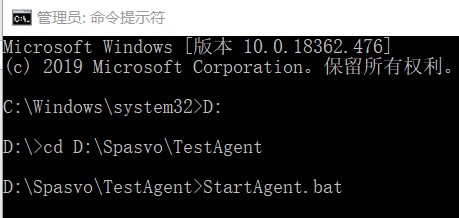
然后,我们来了解下如何配置TestAgent:
1.Web配置:需要在ATF/TC地址、ATF/TC端口、脚本上传端口等栏位中输入想要访问的IP和端口进行配置。配置完成后注意点击“保存设置”按钮,进行配置保存,如下图所示。
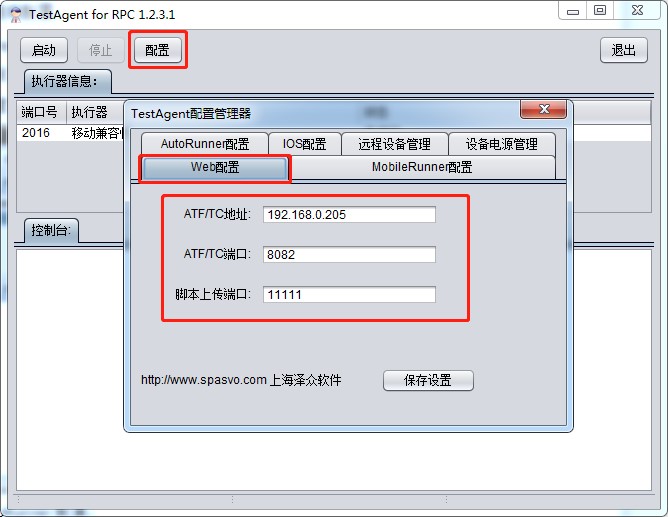
2.AutoRunner配置:对本地AutoRunner进行配置,在AR路径一栏点击“>>”按键后,选择AutoRunner的安装路径;在AR是否录屏一栏选择录屏,即对所有联跑的用例进行录屏、不录屏,即不对联跑的用例进行录屏、出错时录屏,即联跑时用例执行出错时录屏;在AR回放模式一栏可以选择桌面应用程序,即对桌面应用程序,IE浏览器上的应用进行连跑、谷歌浏览器,即针对谷歌浏览器上的应用进行连跑。配置完成后注意点击“保存设置”按钮,进行配置保存,如下图所示:
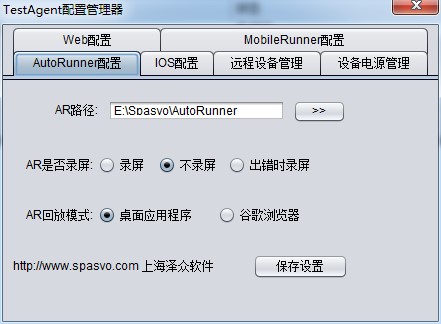
3.MobileRunner配置:对本地MobileRunner进行配置,在MR路径一栏点击“>>”按键后,选择MobileRunner的安装路径,并保存设置,如下图所示。
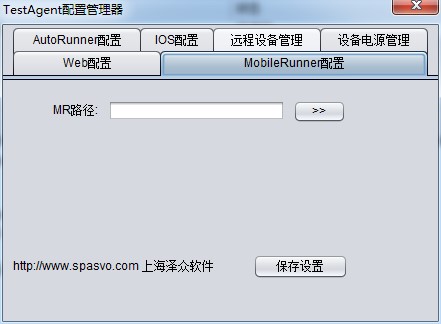
相关推荐:
自动化脚本编写方法有哪些?自动化测试录制脚本用什么工具?
自动化测试工具有哪些?好用的自动化测试工具推荐
如何选择正确的自动化测试工具?
自动化测试生命周期的6个阶段
AutoRunner自动化测试的标准流程是怎样的?
自动化测试工具AR之校验文本文件和消息框
自动化测试工具的基本要求 软件自动化测试工具分类有哪些?
AR、QTP等4款自动化测试工具的对比
Web自动化测试工具有哪些?Web自动化测试基本步骤




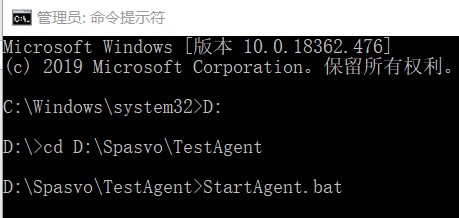
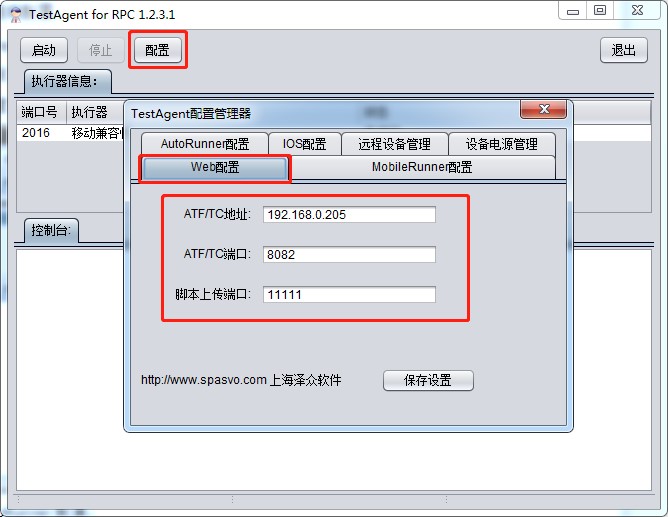
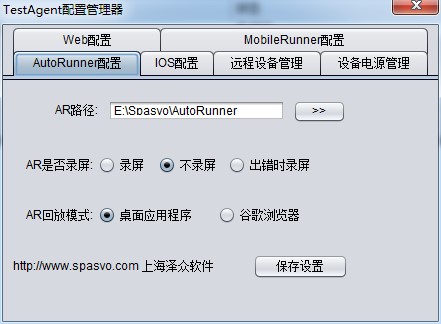
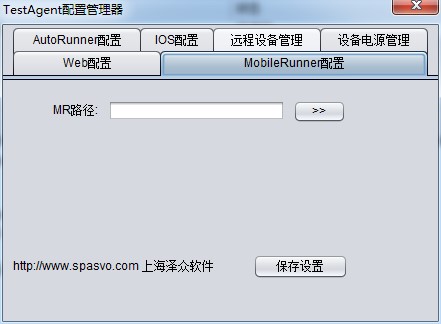


 sales@spasvo.com
sales@spasvo.com

